pdf怎么转换成ppt文件? pdf转换成ppt的多种方法
脚本之家
pdf怎么转换成ppt文件?在职场中,许多同事都会遇到这个问题。PDF格式具有很多优点,大家都非常了解,例如它能够有效地保护文档内容免受篡改,并且能够良好地保留文档字体,避免了打开时出现乱码的情况。然而,对于那些需要频繁展示课件或作品的同事来说,PDF就不太友好了。由于PDF的限制,无法及时添加和删除图片,展示效果也不够美观。幸好,我们有其他更灵活和美观的文件可以选择,ppt就是其中最优秀的一种,ppt就是一种非常适合进行展示的文件格式,特别适合会议演示,因为ppt也是平时电脑上使用最为频繁的电脑文件格式之一。
如果你的pdf文件想在会议上进行更好的展示,那么可以考虑将它转换成ppt格式,可以进行幻灯片式的展示,而且转换成ppt格式后还更有利于编辑修改。因此,今天就围绕着PDF转成PPT文件的主题,为大家分享几个在电脑使用时可以又快又好的将pdf转换成ppt文件的方法,感兴趣的话就和我往下进行阅读吧。
方法一、直接修改文件后缀
我们经常会使用文件属性来对文件进行重命名,我们其实也可以利用它来修改文件的拓展名,实现格式转换的操作。
转换操作:
右键PDF文件——点击【属性】——将【.PDF】修改为【.PPT】——点击【确定】。
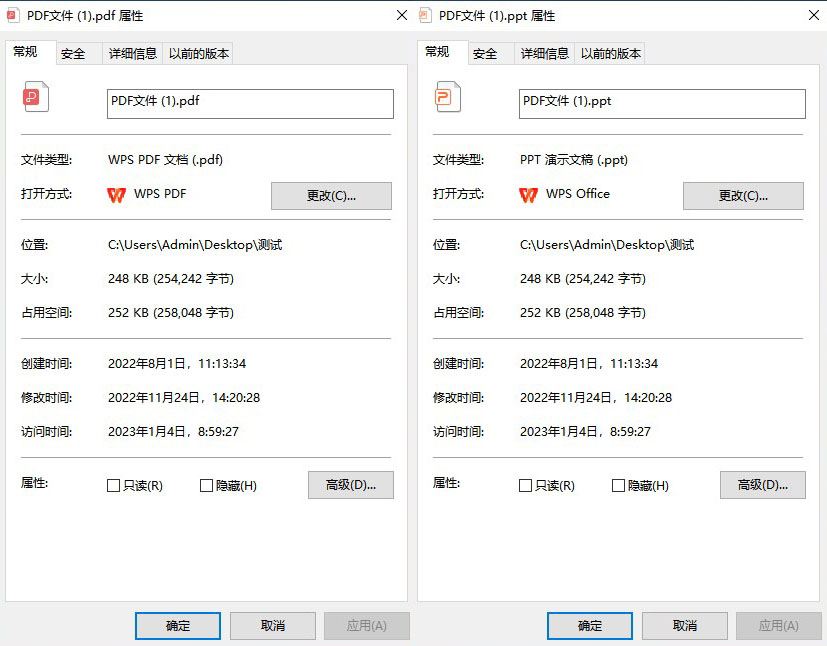
方法二、在线PDF转PPT
如果觉得第一种方法太麻烦,又不方便下载客户端软件,不妨试试在线转换法。
转换操作:
1、打开在线PDF转PPT网址:https://pdftoword.55.la/pdf-to-ppt/
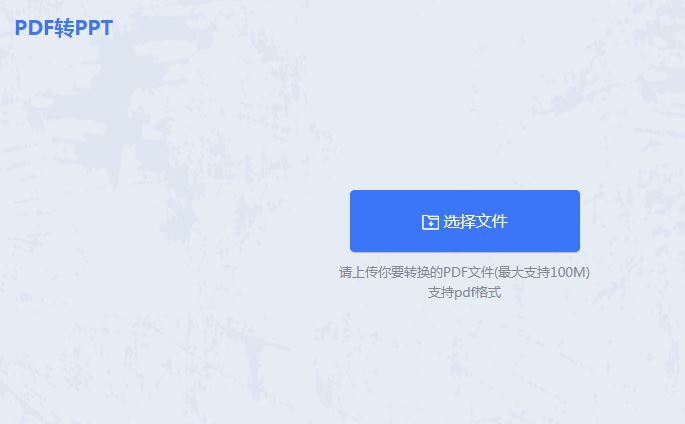
2、点击选择文件上传PDF文件。
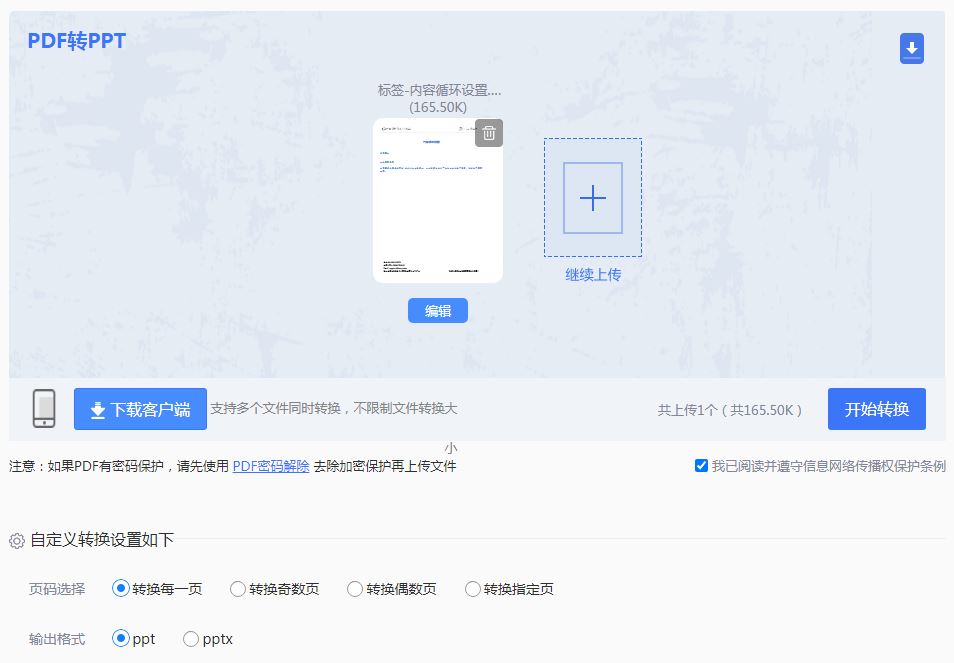
3、上传要转换的PDF文件,自定设置页码选择、输出格式,点击开始转换。
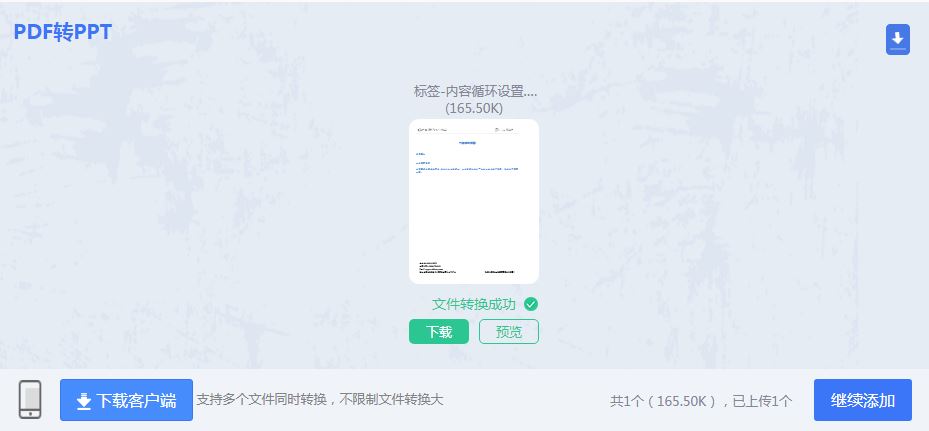
4、转换完成。
方法三、转转大师pdf转换器
除了在线转换工具,还有其他一些PDF转PPT软件可以帮助您完成转换。下面以转转大师pdf转ppt操作为例:
转换操作:
1、下载客户端转换
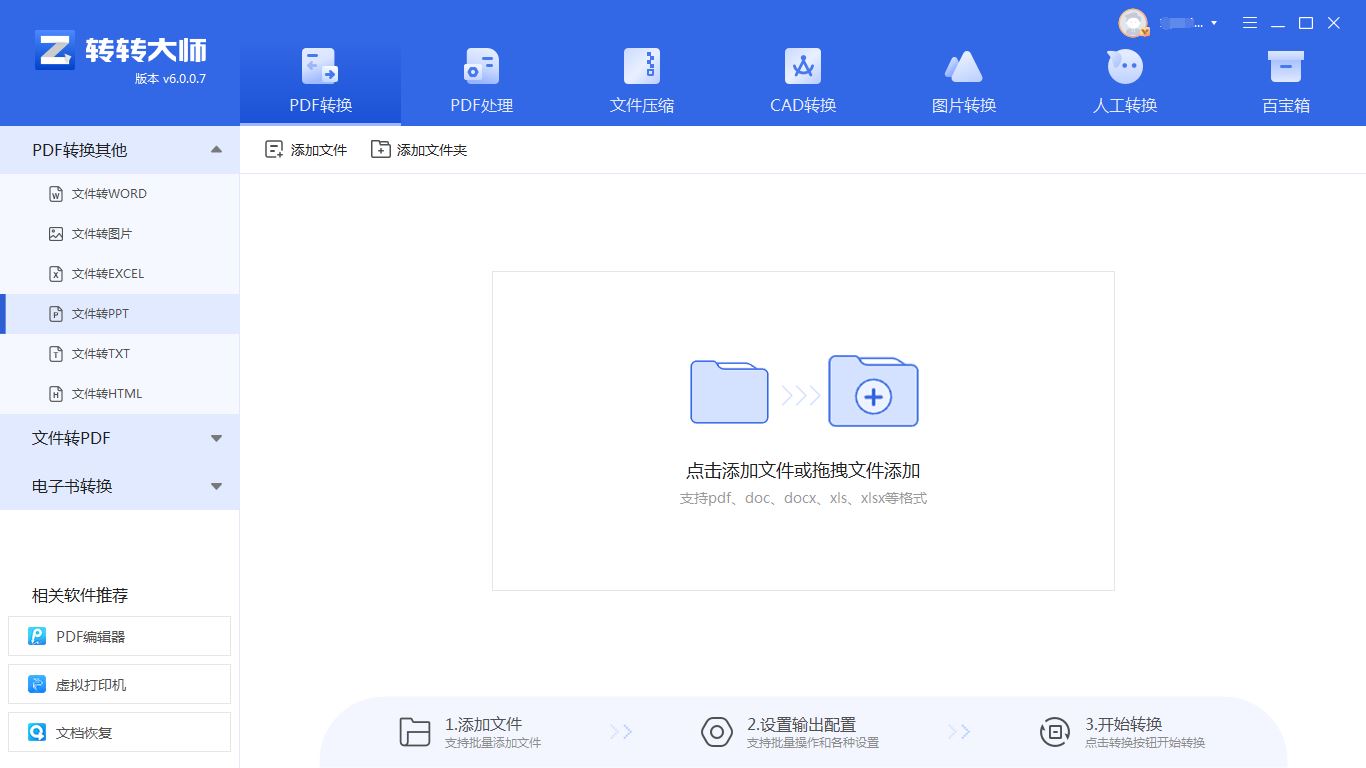
2、选择文件转PPT。

3、上传PDF文件,可批量转换,所以如果数量多可以直接添加文件夹。
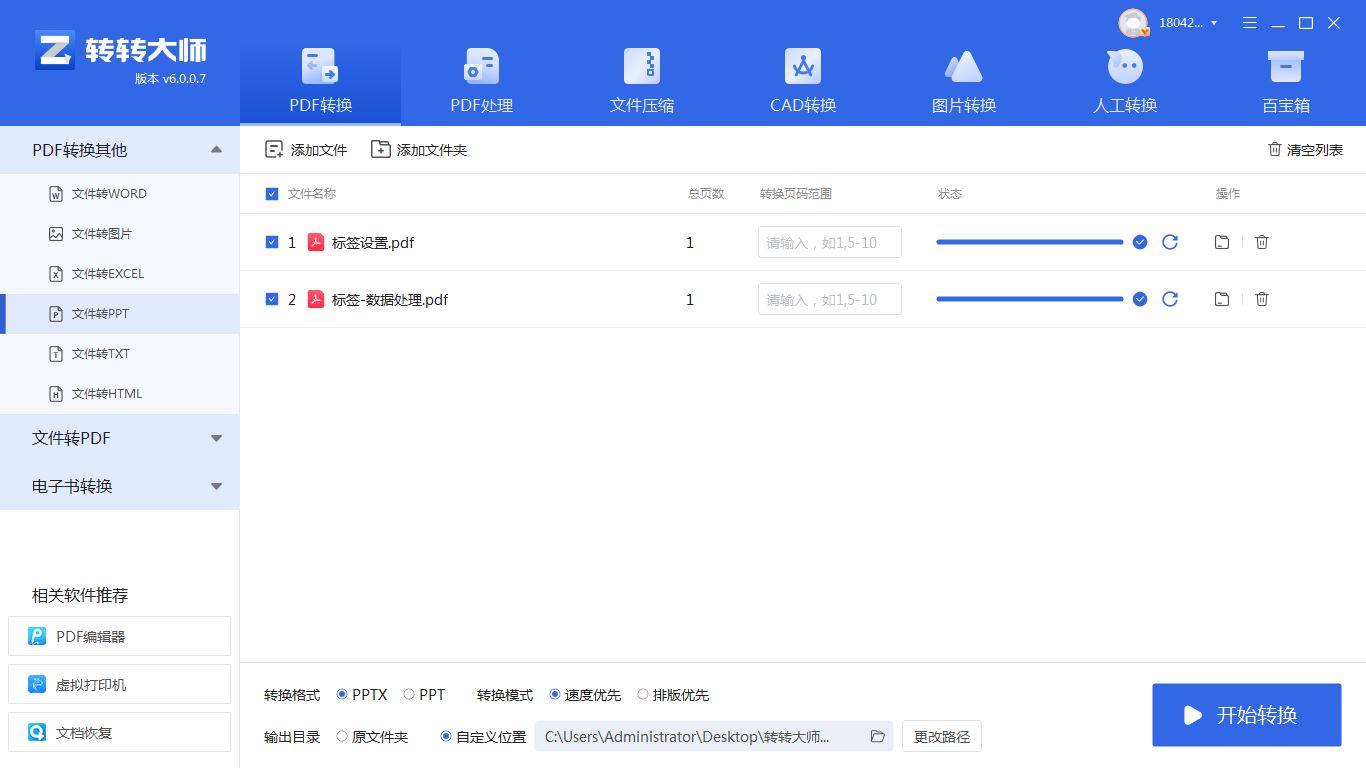
4、转换完成。
方法四、Photoshop
Photoshop虽然是一款图片处理软件,但是它也可以导入PDF,将其转换为图片模式,接着再新建一个PPT文档,将图片导入进去就可以了。
由于PS的操作过程比较复杂,下面为大家带来详解版本
转换操作:
1、在上方工具栏中点击【文件】—【打开】,把需要转换的PDF文件导入进去
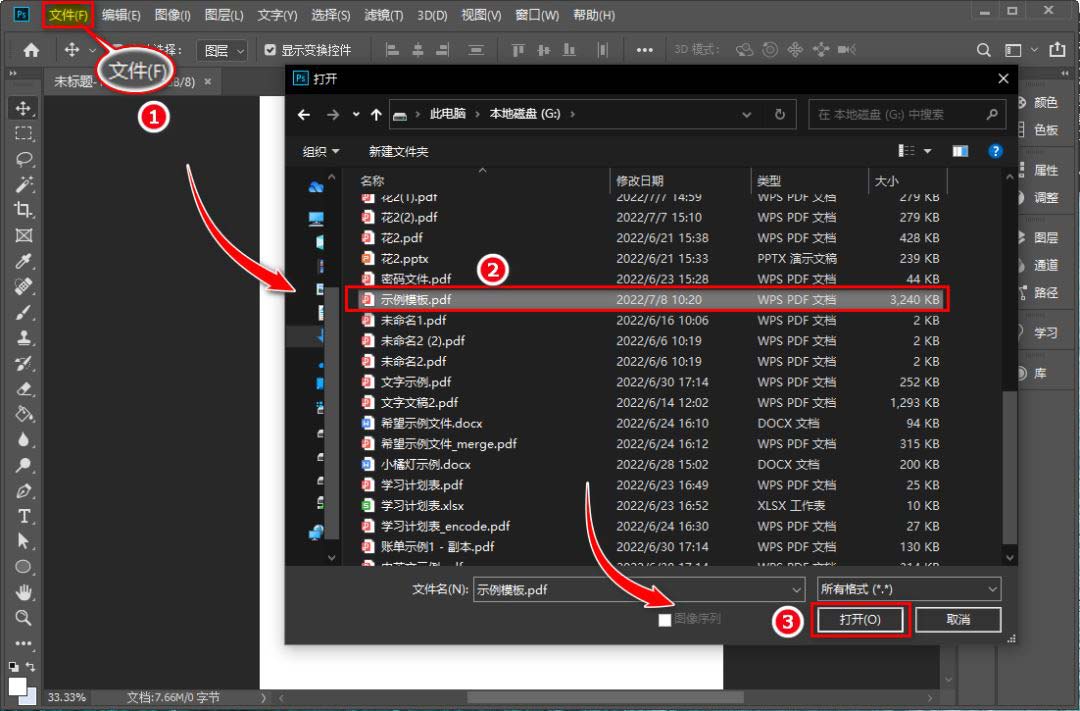
2、接着在【导入PDF】的操作面板中选择需要转换的页面,右边菜单栏的参数按需调整。
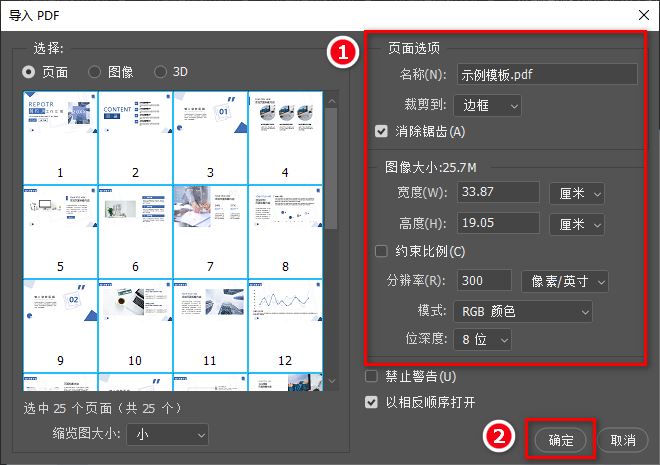
3、接着把从PS中导出的图片,并放在新建的PPT上就可以了。
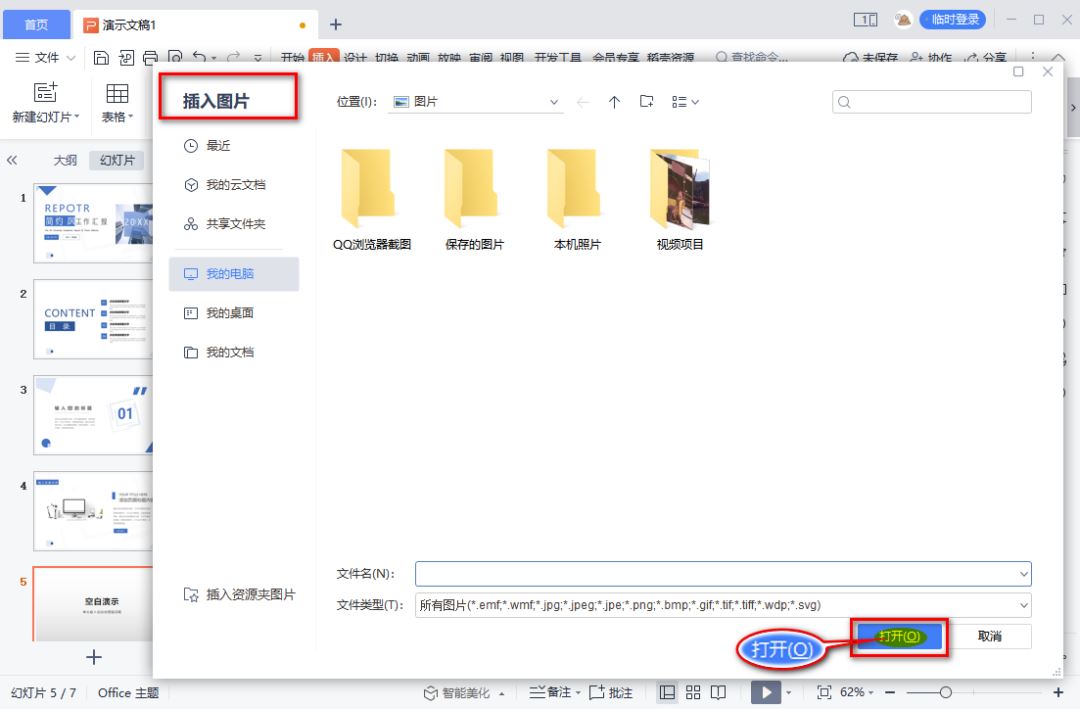
方法五、百度网盘
这是一个可以保存小伙伴们上传的照片、文件等,同时还可以在多个端口查看,还能进行加密文件分享,许多的小伙伴喜欢使用这个来分享文件;
其实它还支持我们实现PDF转PPT,接下来,就让我和大家分享该怎么使用吧!
转换操作:
首先,我们要将PDF保存到网盘里,其次,我们需要先找到它的工具箱,然后划到PDF工具,打开转为PPT,最后添加PDF文件开始转换,这样就完成了PDF转PPT。
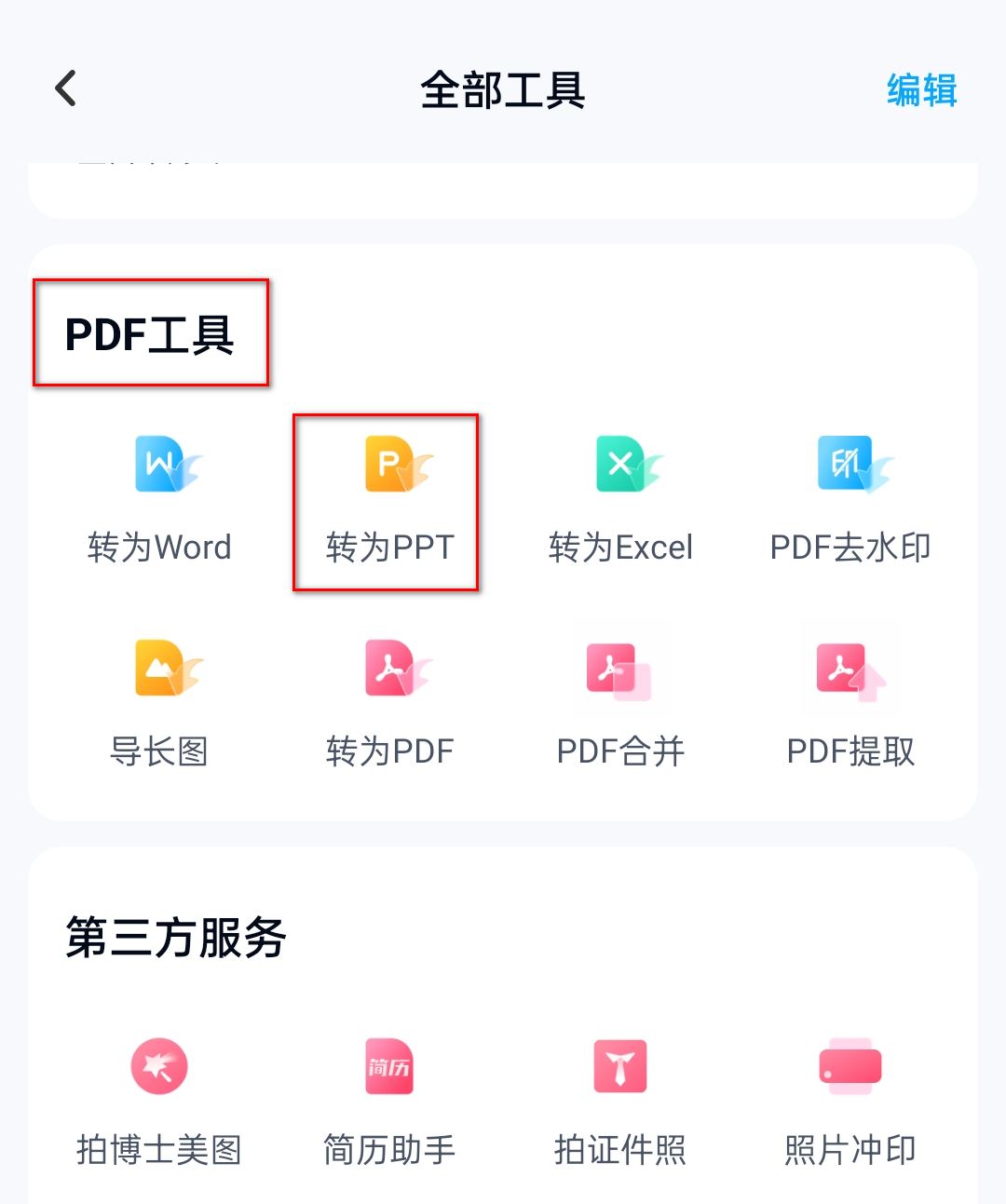
方法六、优速PDF工厂
步骤1,这是一个专门用于处理pdf文件的电脑软件,因此大家在正式进行转换之前请将软件在软件上安装好,随后点击首页上的【PDF转文件】功能选项。

步骤2,进入到软件内页之后,我们还需要在左边的列表中选择本次操作的目标功能【PDF转PPT】。

步骤3,将需要转换的pdf文件准备好,如果要进行批量转换就将所有pdf文件保存到一个文件夹中,随后点击左上角【添加文件】按钮,将所有pdf文件上传到软件中。

步骤4,可以修改一下输出目录,选择一个文件夹用来保存转换后的ppt文件。最后就可以点击软件右上角的【开始转换】红色按钮,正式启动格式转换操作了。

步骤5,转换完成后软件会主动帮助我们打开输出文件夹,从结果可以看到,上传到软件中的5个pdf被全部成功的转换为了输出文件夹中的5个ppt文件。

方法七、方舟PDF处理器转换
使用本方法进行格式转换之前,请将用到的软件在电脑上提前下载和安装好,打开本软件之后,点击首页上的“PDF转文件”选项,这里支持pdf转word、excel、ppt、html、txt和图片。

进入内页后可以看到左边有不少功能,点击我们所需的“PDF转PPT”选项,之后就可以直接点击左上角“添加文件”后将需要转换的pdf文件上传到软件中了。支持批量添加和批量转换。

根据转换后ppt文件的使用需求,设置转换格式(docx或者doc)和输出模式(易于编辑或保持排版);最后点击右下角“开始转换”橙色按钮启动转换操作。

转换结束后会弹出提示框,告诉你导出成功,我们点击提示框上的“前往导出文件位置”绿色按钮,就可以打开输出文件夹找到转换成的ppt文件了。

方法八、SmallPDFer
步骤1、需要在我们的电脑上及时安装好“SmallPDFer”工具,为接下来的转换工作做好准备。通常来说,我们直接在百度中直接搜索并下载即可。在安装完成之后,可以直接打开使用,并找到“PDF转文件”功能。

步骤2、在“PDF转文件”下拉菜单中的“PDF转PPT”功能,然后点击软件页面上的“选择文件”或者是直接拖拽的方法,将需要转换的PDF文件全部添加到软件中。另外提示一点哦,如果我们需要文件批量处理的话,直接将所需所有文件上传就可以了。

步骤3、在文件全部上传完成以后,点击“开始转换”,这个时候文件开始自动转换了。在转换完成之后,会将转换后的文件夹自动弹出,方便我们及时查看转换好的文件。最后转换完成之后,可以在设置的目录下,查看到具体的转换文件了。

方法九、手动复制和粘贴法
如果您只需要将PDF文件中的文本和图片提取到PPT中,您可以手动复制粘贴内容。打开PDF文件并选择需要复制的文本和图片,然后将其粘贴到PPT幻灯片中。这种方法适用于简单的PDF转换需求,但如果PDF文件包含复杂的布局和格式,可能需要更多的调整和编辑。
在工作中进行会议演示的时候,我们经常使用ppt这一种文件格式。然而,在某些情况下,我们所需要使用的原始文件并不是这个格式,因此就涉及到了文件格式转换的问题。当我们想将pdf文件转换为ppt文件时,这种操作就尤其常见。有许多在线和离线工具可以供大家使用,以便完成这种文件格式转换的任务。这些工具可以帮助你迅速而方便地完成PDF文件到PPT文件的转换,而无需付出太多的时间和精力。



